
Нашими мастерами производится обслуживание и настройка телевизора Acer на телевизионные каналы, подключение к сети интернет, регулировка оптимальных параметров изображения и звука. Обслуживание телевизоров Асер производится на выезде у заказчика во всех районах Москвы и ближайшего Подмосковья. Мы знаем как настроить каналы на телевизоре Acer.
Телевизор Acer инструкция
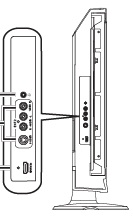
Телевизор Acer AT2231, согласно инструкции и руководству по эксплуатации, имеет на корпусе следующие кнопки и разъёмные соединения:
- Разъем наушников
- Вход AV — S-video, CVBS, аудио (левый и правый)
- HDMI
- Увеличение уровня громкости. При включенном экранном меню действует так же, как «стрелка вправо»
- Уменьшение уровня громкости. При включенном экранном меню, действует так же, как «стрелка влево»
- Канал вверх. При включенном экранном меню, действует так же, как «стрелка вверх»
- Канал вниз. При включенном экранном меню, действует так же, как «стрелка вниз»
- Кнопка входа в меню. Включение/выключение экранного меню.
- Кнопка ввода. Нажмите, чтобы сменить источник входного сигнала. При включенном экранном меню, нажатие этой кнопки подтверждает сделанный выбор.
- Включение/ выключение питания
- Вход электропитания
- PC IN — VGA-вход и аудиовход ПК
- HDMI
- Компонентный аудиовидеовход, аудио (левый и правый)
- SCART
- Разъем для кабеля антенны
Пульт для телевизора Acer
Пульт для телевизора Acer с обозначением кнопок дистанционного управления приведён на рисунке
Power — Питание. Нажмите для включения/выключения телевизора.
SLEEP — Нажмите для установки отрезка времени, после которого телевизор переключится в ждущий режим (5, 10, 15, 20, 25. 180 минут)
ТВ/AV/SCART/PC — Кнопки входа. Выбор источника сигнала телевизора Асер.
WIDE — Нажимайте для попеременного переключения режимов масштабирования (Супер широкий, 4:3, 14:9, 16:10, 16:10 с субтитрами, “Во весь экран” и “Автоформат»
E — Технология Empowering. Нажимайте для активации и выбора режима предустановок.
MENU — Нажмите для открытия или закрытия меню.
BACK — Нажмите для возврата в предыдущее меню.
Кнопки со стрелками и ОК
MPX — Нажмите кнопку, чтобы выбрать тип звукового сигнала, отображаемый в верхнем правом углу (моно, стерео, двуязычный).
EPG (Не используется в этих моделях)
MUTE — Нажмите для включения и выключения звука.
DISPLAY — Нажмите, чтобы показать или изменить сведения о входном сигнале/канале (в зависимости от типа/источника входного сигнала).
CH LIST — Нажмите, чтобы открыть список каналов/программ.
14 VOL (+/-) — Нажмите на эту кнопку, чтоб увеличить или уменьшить громкость.
CH (предыдущий/следующий) Нажмите на эту кнопку для последовательного переключения телевизионных каналов.
Звуковые эффекты — Нажмите для включения режима объемного звука.
0, . 9 — Кнопки с цифрами.
RECALL — Нажмите для возвращения к предыдущему каналу.
ENTER (Не используется в этих моделях)
Цветные кнопки (красная, зеленая, желтая, синяя) — Управляют соответствующими кнопками на страницах телетекста.
INDEX — Нажмите для перехода на страницу указателя.
SUBTITLE — Нажмите для просмотра субтитров на экране.
REVEAL — Нажмите, чтобы показать скрытый телетекст.
SUBPAGE — Нажмите для прямого доступа к подстраницам телетекста.
SIZE — Нажмите один раз, чтобы увеличить страницу телетекста в два раза. Для увеличения или уменьшения масштаба страницы телетекста также можно нажимать клавишу навигации (вверх и вниз).
TTX/MIX (TELETEXT/MIX) — Нажмите для перехода из режима ТВ в режим Телетекста. Нажмите для наложения страницы телетекста на телевизионное изображение
HOLD — Нажмите для остановки текущей страницы телетекста в режиме многостраничного просмотра.
На нашем сайте можно скачать Пульт для телевизора Асер
расположение и обозначение кнопок дистанционного управления, а также инструкцию и руководство пользователя
Как настроить телевизор Acer на хорошее изображение
Пошаговая настройка телевизора: мастер настроек
Первый раз, когда вы включите телевизор, мастер настройки поможет вам с выбором языка и сканированием каналов. Нажмите на кнопку для того, чтобы начать процесс настройки.
Шаг 1. Выберите подходящий язык режима настройки.
Шаг 2. Введите правильное местное время и временную зону, используя пульт управления.
Шаг 3. Перед тем как продолжить, удостоверьтесь, что ваши коаксиальные кабели соответствующим образом соединены.
Шаг 4. Выполните поиск аналоговых каналов.
Шаг 5. Теперь настройка завершена. Вы все сделали для начала просмотра телепрограмм по вашему телевизору.
Настройка качества изображения
- Нажмите на кнопку MENU, для входа в экранное меню телевизора Асер
- Используя кнопки направления, выберите Изображение. Затем перейдите на параметры изображения, которые вы хотите настроить.
- Нажатием кнопок вверх или вниз отрегулируйте значение на соответствующих шкалах
- В меню «Изображение» можно настроить текущий Режим изображения, Яркость, Контрастность, Цвет, Температура цвета и другие параметры изображения
Настройка звука
- Нажмите на кнопку MENU, для входа в экранное меню
- Нажимая кнопки направления, в экранном меню выберите Звук. Затем перейдите на параметры, которые вы хотите настроить.
- Нажатием кнопок вверх или вниз отрегулируйте значения на соответствующих шкалах. Для сохранения нажмите кнопку ДА.
- В меню «Звук» можно настроить текущий Режим звука, Высокие частоты, Низкие частоты, Баланс, функцию “Автоуровень звука”, Звуковые эффекты
Настройка других опций
- Нажмите на кнопку MENU
- С помощью кнопок со стрелками выберите пункт «Настройка» в экранном меню. Затем перейдите на параметры, которые вы хотите настроить.
- Меню “Настройка” позволяет настраивать такие важные параметры, как Таймер, Hoмep, Автоблокировка, АСМ и другие
Регулировка параметров установки
- Нажмите на кнопку MENU
- Нажимая кнопки направления, в экранном меню выберите «Установка»
- Используйте кнопки направления для перемещения по меню
- Меню “Установка” используется для регулировки таких важных параметров установки, как Язык меню, Страна, Автопоиск, Ручное сканирование, Настройка канала и других
Источник: dr-krupnik.ru
Проектор acer с потолка
Как я намучился с подключением проектора и нашёл целых 7 способов
Пошаговая настройка: подключение проектора к компьютеру, смартфону, планшету. Подробные инструкции
Постарался изложить и аргументировать каждый раздел так, чтоб даже не профи разобрался в вопросе подключения и настройки проектора.
Ничего, кроме конкретики: как подключить проектор — 7 способов, которые осилит каждый
В инструкциях проекторов не всегда описывают все возможности оборудования. Особенно те, что касаются взаимодействия с другими устройствами. Стать более подкованным в этом вопросе помогут подсказки, которые даю, опираясь на свой опыт. И анализируя авторитетные источники, которым доверяю.

3 возможности подключить проектор с помощью кабеля
Ни для кого не секрет, что кабельное подключение — не единственный вариант передачи картинки на проектор. Недаром многие устройства продаются со встроенным модулем Wi-Fi. Однако вариант с кабелем — лучший с точки зрения качества трансляции изображения на экран.
Если планируете настольную установку, и на потолок подвешивать проекционный аппарат не собираетесь, тогда оптимальным будет вариант подключения по HDMI, VGA или USB. Однако нужно учесть, что некоторые бюджетные модели не поддерживают USB. В инструкции для пользователя это четко прописывается [1].
Но как бы там ни было, можно подключить современный проектор с помощью трех интерфейсов.
Подключение по USB
Порт USB — универсальное решение для запитки устройств и передачи сигнала. На современных проекторах минимум 2 таких разъема: типа В и А. Для трансляции картинки нужен первый. Он квадратной формы со скошенными углами. Для ориентира: рядом с ними часто буквы PC, изображение компьютера и т.п. Перед передачей картинки может понадобиться установка драйвера.
В этом случае сначала устанавливают ПО, потом подсоединять кабель. Можно соединить ПК и проектор, не выключая устройства.
Для передачи картинки все же больше подходят VGA и HDMI-кабели. Если транслировать видео по USB — возможны притормаживания, но для показа презентации такой порт станет удачным решением. При USB-соединении идет передача сигнала в 2 конца, можно управлять слайдами с помощью пульта проектора.
USB типа А я часто использую:
для считывания информации с флешки или внешнего жесткого диска,
подключения внешнего модуля Wi-Fi или другого USB-устройства.
Но это не панацея, можно попробовать еще несколько вариантов.
Включение по HDMI
Кабель HDMI дает картинку на экране Full HD качеством выше. Он нивелирует подвисания при передаче видео. Такой интерфейс позволяет соединить ПК с проектором, не выключая их, но лучше подстраховаться и запустить технику после соединения разъемов кабелем, поскольку сгоревший порт — это всегда неприятно. Поэтому нужно действовать по инструкции: сначала включаем проектор, потом — компьютер [2].
В некоторых ноутбуках и ультрабуках вместо полноразмерного HDMI присутствует мини- или даже микро-HDMI. В этом случае понадобится кабель с разъемами разной величины на концах.
Единственный минус HDMI — ограничение на длину шнурка. Производитель вряд ли укомплектует девайс кабелем длиннее 3 метров. Это означает, что ноутбук или стационарный ПК должен находиться где-то рядом, что не всегда удобно. В продаже есть кабели длиной до 15 метров, но они довольно дорогие. К тому же с увеличением длины растет вероятность потери качества при передаче видео.
Подключение по VGA
Технология VGA появилась намного раньше HDMI, она не подходит для трансляции высококачественной, по нынешним меркам, картинки. На HD качество можно рассчитывать, но вот выжать FHD уже не получится. Звук VGA-кабель не передает. Если нужно посмотреть видео — придется передавать аудио по другому каналу, например, используя кабель A/V [3].
На проекторе кроме входного может быть выходной VGA, передающий сигнал, получаемый от ПК, далее, на другое устройство. В этом случае проекционный аппарат выступает в роли разветвителя.
4 способа беспроводного подключения проектора
Большинство беспроводных вариантов строятся на использовании Wi-Fi. Проще обеспечить передачу сигнала, если в помещении работает беспроводной роутер. Хотя также есть варианты прямой передачи видеоконтента от телефона/ноутбука на проектор. Использование Wi-Fi-технологий актуально при трансляции слайдов. Смотреть фильмы с их помощью проблематично — качество картинки теряется, будут задержки передачи данных. А у трансляции «по воздуху» заметил два преимущества:
она актуальна при монтаже проецирующего устройства на потолке;
дает возможность проецировать информацию со смартфонов на экран нескольким людям.
Особняком среди рассматриваемых беспроводных решений держится технология WirelessHD. Она пытается сохранить качество передачи HDMI-кабеля, заменив его передатчиком и приемником.
Как подключиться с помощью Miracast
Miracast обеспечивает передачу Wi-Fi сигнала между устройствами без посредников. Для беспроводного подключения проектора не нужно иметь роутер или точку доступа. Источник и приемник должны быть сертифицированными. Передавать картинку можно со смартфона или другого устройства на Android, а также с девайсов под Windows. Приверженцы iOS могут пользоваться аналогичной технологией, которая называется AirPlay [4].
Если в проекторе отсутствует встроенная поддержка Miracast, можно воспользоваться адаптерами MiraScreen или AnyCast. Мираскрин похож на большую флешку. Этот гаджет я вставляю в порт HDMI проектора, перед этим к адаптеру подсоедив кабель питания и антенны. Для получения питания использую порт USB.
Хитрости включения по WiDi
В компании Intel придумали технологию, во многом схожую с Miracast, под названием Wi-Fi Direct (сокращенно WiDi). Ее тоже используют для подключения проекторов по WiFi. Она ориентирована на пользователей, предпочитающих ноутбуки и прочую технику с процессорами Intel. Чтобы воспользоваться технологией, на компьютер нужно установить интеловскую программу Wireless Displey.
Также WiDi можно использовать для передачи сигнала с Андроид-устройств. Если в трансляции изображений участвует адаптер, то это тоже может быть MiraScreen или AnyCast.
Подключение по Wi-Fi
Картинка с телефона отобразится на беспроводном проекторе при наличии в помещении Wi-Fi. Проекционное устройство в этой связке будет играть роль точки доступа. Сигнал пойдет, например, через роутер. Подключение включает 2 этапа, нужно:
Перевести проектор в режим приема Wi-Fi.
Выбрать устройство в настройках смартфона. Будет пункт PlayTo (Беспроводное подключение к дисплею) или что-то вроде того (зависит от модели телефона).
Ноутбук настраивается по-другому. У большинства моделей за переключение на телевизор/ проектор/отдельный монитор отвечает функциональная клавиша, например, F1. В паре с Fn она активирует нужный режим. Подробнейшее руководство по этому вопросу хорошо описал Андрей Киреев в своей статье [5].
Коннект через WirelessHD
По окончанию HD в названии можно догадаться, что технология обеспечивает передачу видео высокого качества. В стандарте реализована поддержка 3D и 4К. Сигнал, в отличие от Wi-Fi, не проходит сквозь стены, а огибает препятствия — людей, вертикальные конструкции, стулья и т.п. Передача потока рассчитана на присутствие источника и получателя в одной комнате.
Расстояние трансляции ограничено 5-30 метрами, то есть речь идет о замене HDMI-кабеля с сохранением качества трансфера видеосигнала. Для реализации технологии понадобится комплект оборудования, состоящий из передатчика и приемника.
Аргументы «за» и «против» WirelessHD я вывел в таблицу:
Чемпион по скорости среди беспроводных технологий
Не работает сквозь стену
Не сжимает информацию при передаче
Требует наличия достаточно громоздкого оборудования
2 алгоритма подключения проектора к ПК
По кабелю На компьютере должно быть два видеовыхода. Нужно соединить ПК и проектор кабелем, включить технику и перейти к настройке компьютера. Далее алгоритм зависит от ОС:
а) Настройки ПК для Windows 7: кликаем правой по Рабочему столу — открываем Разрешение экрана. В меню «Несколько экранов» выбираем способ трансляции: дублирование, только второй экран, растянуть Рабочий стол на два экрана. В Панели управления открываем настройки звука и в устройствах выбираем проектор в качестве источника звука по умолчанию.
б) У Windows 10 есть чудесная комбинация Win+P, которая открывает окно с выбором способа трансляции [6]. Чтобы настроить звук, кликаем правой по значку громкоговорителя в системном трее, открываем параметры звука и выбираем проецирующее устройство.
«По воздуху» Нужно перевести проектор в режим беспроводного подключения. Далее в Windows 10 кликаем Пуск → Параметры → Система → Дисплей → Несколько дисплеев → Подключиться к беспроводному дисплею. В правой части окна появятся обнаруженные устройства. Подробнейший гайд по этому вопросу подсмотрел здесь.[6]
Как происходит подключение к смартфонам и планшетам
Для проводного соединения желательно, чтобы проектор и смартфон поддерживали MHL. Оптимально, если оба устройства имеют порты miniHDMI, но такой вариант встречается редко. Чаще приходится использовать переходник, соединяющий mini- или microUSB с HDMI.
Как обеспечить коннект планшета или смартфона к проектору через Wi Fi — описано выше. Если планшетный компьютер или телефон работают под Windows, понадобится дополнительное ПО, например, вышеупомянутое Wireless Displey.
Основные настройки проектора для Wi-Fi
Приведу пример настройки одного из проекторов с адаптером для синхронизации со смартфоном. Для этого включаем проецирующее устройство и настраиваем его с помощью пульта, при этом меню отображаются на экране. Итак, алгоритм следующий:
В меню «Приложение» выбираем «Дисплей Wi-Fi». Попадаем в окно EZCast.
При первом использовании беспроводного соединения скачиваем и устанавливаем программу EZCast на смартфон, для этого можно отсканировать QR-код с экрана.
Включаем Wi-Fi на проекторе, подключаем его к доступной сети.
На смартфоне включаем Wi-Fi, коннектимся к этой же сети.
Подключаемся к адаптеру с помощью приложения EZCast.
Для проецирования презентаций по-прежнему актуальна программа Power Point. Она позволяет делать доклад, не показывая аудитории часть файла, используя «шпаргалку» [7].
В заключении отмечу еще одно проводное решение для подключения смартфона к проектору — кабель-конвертер Unnlink. С одной стороны аксессуара — HDMI и USB для подпитки переходника, с другой — концевик с возможностью подключения к Lightning, Micro USB или Type-C. Кабель-конвертер Unnlink поддерживает MHL, можно управлять передачей данных с помощью EZCast или другого приложения.
Источник: ava-stroy.ru
Vivitek H118x series User Manual
Browse online or download User Manual for Projectors Vivitek H118x series. Инструкция по эксплуатации Vivitek H118x series
- Page / 62
- Table of contents
- BOOKMARKS
Rated . / 5. Based on customer reviews

4.6 / 5. Based on 5 customer reviews
- Авторское право 2
- Отказ от ответственности 2
- Основные характеристики 7
- Об этом Pуководстве 7
- НАЧАЛО РАБОТЫ 10
- Вид спереди-справа 11
- Вид сзади 13
- Примечание 14
- Примечание: 14
- Внимание! 14
- Вид снизу 15
- Важно: 16
- Зона действия пульта ДУ 18
- Установка батарей в пульт ДУ 19
- НАСТРОЙКА И ЭКСПЛУАТАЦИЯ 20
- Регулировка высоты проектора 24
- Регулировка громкости 25
- Работа с экранным меню 26
- Выбор языка экранного меню 27
- Структура экранного меню 28
- Меню Изображение 29
- Меню Computer (Компьютер) 30
- Меню Доп наст 31
- Менеджер цвета 32
- Меню Параметры 1 33
- ОПИСАНИЕ 34
- Функция Доп. настройки 1 35
- Функция Доп. настройки 2 37
- Меню Параметры 2 38
- Состояние 39
- ПУНКТ ОПИСАНИЕ 40
- Сброс счетчика 41
- Замена проекционной лампы 44
- Сброс времени работы лампы 46
- Чистка объектива 47
- Чистка корпуса 47
- УСТРАНЕНИЕ НЕПОЛАДОК 49
- Неполадки с изображением 50
- Неполадки с лампой 51
- Неполадки с пультом ДУ 51
- Неполадки со звуком 52
- Вопросы и ответы об HDMI 53
- ТЕХНИЧЕСКИЕ ХАРАКТЕРИСТИКИ 54
- Угол коррекции 55
- 285,0mm[11,22”] 58
- 261,4 mm[10,3”] 58
- 130,0mm[5,11”] 58
- 121,8mm[4,8”] 58
- СООТВЕТСТВИЕ ТРЕБОВАНИЯМ 59
- ПРИЛОЖЕНИЕ I 60
- Группа команд 03 62
- ASCII HEX Функция Описание 62
- Получено 62
Summary of Contents
Проектор DLP—Руководство для пользователя – 1 – НАЧАЛО РАБОТЫ Комплект поставки Осторожно распакуйте проектор и проверьте наличие следующих предметов:
Проектор DLP—Руководство для пользователя — 2 — Внешний вид и основные части проектора Вид спереди-справа ПУНКТ НАЗВАНИЕ ОПИСАНИЕ СТР. 1. Приемни
Проектор DLP—Руководство для пользователя – 3 – Вид сверху –Кнопки управления экранным меню и индикаторы 162345127891011 ПУНКТ НАЗВАНИЕ ОПИСАНИЕ С
Проектор DLP—Руководство для пользователя — 4 — Вид сзади 1210345 6 7 8 9111213141516 ПУНКТ НАЗВАНИЕ ОПИСАНИЕ СТР. 1. Вход питания переменного ток
Проектор DLP—Руководство для пользователя – 5 – Примечание. Для использования данной функции необходимо присоединить разъем кабеля до включения или
Проектор DLP—Руководство для пользователя — 6 — Вид снизу ПУНКТ НАЗВАНИЕ ОПИСАНИЕ СТР. 1. Отверстия для крепления к потолку Информацию о креплен
Проектор DLP—Руководство для пользователя – 7 – Элементы пульта дистанционного управления 123456789101112131415161718192021222324252627282930 7B11B Ва
Проектор DLP—Руководство для пользователя — 8 — ПУНКТ НАЗВАНИЕ ОПИСАНИЕ СТР. 1. Питание выключено Выключение проектора 11 2. HDMI 2 Отображение
Проектор DLP—Руководство для пользователя – 9 – ПУНКТ НАЗВАНИЕ ОПИСАНИЕ СТР. 24. РЕЖИМ ИЗОБРАЖЕНИЯ Изменение настроек режима отображения 25. МЕНЮ
Проектор DLP—Руководство для пользователя — 10 — Установка батарей в пульт ДУ 1. Снимите крышку батарейного отсека, сдвинув ее в направлении стрелки
— i — Авторское право Все материалы данной публикации, включая фотографии, иллюстрации и программное обеспечение, защищены международными законами об
Проектор DLP—Руководство для пользователя – 11 – НАСТРОЙКА И ЭКСПЛУАТАЦИЯ Включение и выключение проектора 1. Подсоедините к проектору шнур питания.
Проектор DLP—Руководство для пользователя — 12 — 5. При появлении сообщения “Выключить питание? /Нажмите кнопку Питание еще раз”, нажмите кнопку ПИТА
Проектор DLP—Руководство для пользователя – 13 – Настройка пароля (блокировка доступа) С помощью кнопок со стрелками можно задать пароль доступа для з
Проектор DLP—Руководство для пользователя — 14 — 5. Кнопками со стрелками ▲▼◄► (на проекторе или на пульте ДУ) введите пароль доступа. Нужно ввести л
Проектор DLP—Руководство для пользователя – 15 – Регулировка высоты проектора При установке проектора соблюдайте следующие правила: • Устанавливайте
Проектор DLP—Руководство для пользователя — 16 — Регулировка фокуса, размера и трапецеидальности изображения 1. Для регулировки проецируемого изображ
Проектор DLP—Руководство для пользователя – 17 – НАСТРОЙКА ПАРАМЕТРОВ В ЭКРАННОМ МЕНЮ Кнопки работы с экранным меню Экранное меню позволяет регулирова
Проектор DLP—Руководство для пользователя — 18 — Выбор языка экранного меню Настройки меню позволяют выбрать язык, который является для вас более удоб
Проектор DLP—Руководство для пользователя – 19 – Структура экранного меню Используйте следующую схему для быстрого поиска настроек меню и определения
Проектор DLP—Руководство для пользователя — 20 — Меню Изображение Внимание! При изменении все параметры режима просмотра будут сохранены в пользовател
Проектор DLP—Руководство для пользователя — ii — Инструкции по безопасной эксплауатации Важно: Внимательно прочтите этот раздел перед использованием п
Проектор DLP—Руководство для пользователя – 21 – Меню Computer (Компьютер) Для вызова экранного меню нажмите на кнопку MENU (Меню). Нажимайте на ◄► дл
Проектор DLP—Руководство для пользователя — 22 — Меню Доп наст Нажмите кнопку МЕНЮ для входа в экранное меню. Кнопками ◄► выберите меню Изображение.
Проектор DLP—Руководство для пользователя – 23 – Менеджер цвета Нажмите кнопку Menu (Меню) для открытия экранного меню. Нажимайте на ◄► для перехода к
Проектор DLP—Руководство для пользователя — 24 — Меню Параметры 1 Нажмите кнопку Menu (Меню) для открытия экранного меню. Нажмите на кнопку курсора ◄►
Проектор DLP—Руководство для пользователя – 25 – Аудио Нажмите кнопку Menu (Меню) для открытия экранного меню. Нажмите на кнопки ◄► для перехода к мен
Проектор DLP—Руководство для пользователя — 26 — Функция Доп. настройки 1 Нажмите кнопку Menu (Меню) для открытия экранного меню. Нажмите на кнопки ◄►
Проектор DLP—Руководство для пользователя – 27 – Параметры 3D ПУНКТ ОПИСАНИЕ 3D Для входа и выбора другого 3D режима нажмите на кнопку курсора ◄►. Ин
Проектор DLP—Руководство для пользователя — 28 — Функция Доп. настройки 2 Нажмите кнопку Menu (Меню) для открытия экранного меню. Нажмите на кнопки ◄►
Проектор DLP—Руководство для пользователя – 29 – Меню Параметры 2 Нажмите кнопку Menu (Меню) для открытия экранного меню. Нажмите на кнопку курсора ◄
Проектор DLP—Руководство для пользователя — 30 — Состояние Для перехода вверх и вниз в меню Settings 2 (Параметры 2) нажмите на кнопку курсора ▲▼. Выб
Проектор DLP—Руководство для пользователя – iii – Указания по установке проектора Расположите проектор горизонтально. Угол наклона проектора не дол
Проектор DLP—Руководство для пользователя – 31 – Функция Advanced 1 (Доп. настройки 1) Нажмите кнопку Menu (Меню) для открытия экранного меню. Нажмите
Проектор DLP—Руководство для пользователя — 32 — Сброс счетчика О сбросе счетчика лампы см. раздел Сброс времени работы лампы на стр. 37.
Проектор DLP—Руководство для пользователя – 33 – Функция Advanced 2 (Доп. настройки 2) Нажмите кнопку Menu (Меню) для открытия экранного меню. Нажмите
Проектор DLP—Руководство для пользователя — 34 — Фильтр источника Нажмите на кнопку ENTER для входа в подменю Source Filter (Фильтр источника). ПУНКТ
Проектор DLP—Руководство для пользователя – 35 – ТЕХНИЧЕСКОЕ ОБСЛУЖИВАНИЕ И ЗАЩИТА ПРОЕКТОРА Замена проекционной лампы Если проекционная лампа перегор
Проектор DLP—Руководство для пользователя — 36 — 2. Снимите крышку отсека лампы. 3. Выньте три винта из модуля лампы. 4. Поднимите ручку блока ла
Проектор DLP—Руководство для пользователя – 37 – Сброс времени работы лампы После замены лампы счетчик времени работы лампы нужно обнулить. Для этого
Проектор DLP—Руководство для пользователя — 38 — Чистка проектора Для нормальной работы проектора требуется проводить чистку для удаления пыли и грязи
Проектор DLP—Руководство для пользователя – 39 – Использование замка Kensington® Lock
Проектор DLP—Руководство для пользователя — 46 — Проекционное расстояние и размер изображения Таблица параметров проецирования H1180HD / H1185HD РАЗМ
Проектор DLP—Руководство для пользователя – 47 – Таблица режимов синхронизации и форматов видеосигнала СИГНАЛ РАЗРЕШЕНИЕ ЧАСТОТА СТРОК (КГЦ) ЧАСТОТА
Проектор DLP—Руководство для пользователя — 48 — СИГНАЛ РАЗРЕШЕНИЕ ЧАСТОТА СТРОК (КГЦ) ЧАСТОТА КАДРОВ (ГЦ) COMPOSITE / S-VIDEO COMPONENTRGB (АНАЛОГО
Проектор DLP—Руководство для пользователя – 49 – Размеры проектора TEMP POWER LAMP 285,0mm[11,22”]261,4 mm[10,3”] 130,0mm[5,11”] 121,8mm[4,8”]
Проектор DLP—Руководство для пользователя — 50 — СООТВЕТСТВИЕ ТРЕБОВАНИЯМ Предупреждение (FCC) Данное оборудование протестировано и признано соответс
Проектор DLP—Руководство для пользователя – v – Электробезопасность Используйте только поставляемый шнур питания. Не ставьте на шнур питания как
Проектор DLP—Руководство для пользователя – 51 – ПРИЛОЖЕНИЕ I Протокол RS-232C Настройка RS232 Скорость передачи: 9600 Контроль четности: Нет Бит инф
Проектор DLP—Руководство для пользователя — 52 — Группа команд 01 ASCII HEX Функция Описание Получено значение VXXG0101 56h Xh Xh 47h 30h 31h 30h 3
Проектор DLP—Руководство для пользователя – 53 – Группа команд 03 ASCII HEX Функция Описание Получено значение VXXG0301 56h Xh Xh 47h 30h 33h 30h 3
Проектор DLP—Руководство для пользователя — vi — Основные характеристики • Малый вес, проектор легко упаковывается, удобен для транспортировки. • По
Проектор DLP—Руководство для пользователя – vii – Оглавление НАЧАЛО РАБОТЫ .
Проектор DLP—Руководство для пользователя — viii — ВОПРОСЫ И ОТВЕТЫ ОБ HDMI .
Источник: vivitek.manymanuals.com
